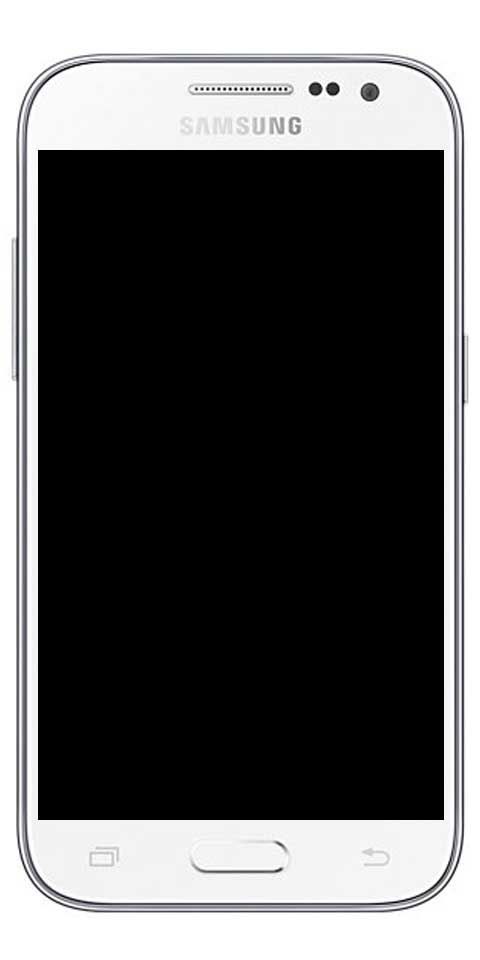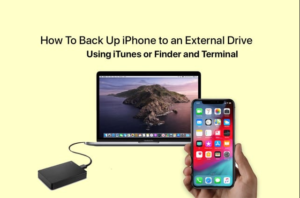iMusic, suurepärane rakendus Maci muusika avastamiseks ja allalaadimiseks
Muusika voogedastuse platvormid, nagu Apple Music, Spotify või Tidal, on suutnud ennast turuliidritena positsioneerida ja iga paar inimest ostavad kettaid või laadivad MP3-failides lugusid alla, et neid kõikjal mängida.
netflixi konto häkkinud e-posti aadress on muutunud
See on väga loogiline trend, sest väga kalli hinna eest saate juurdepääsu miljonitele lugudele, nii viimastele uudistele kui ka aastakümnete tagustele väljaannetele. Süsteem on praktiliselt täiuslik, kuid ... kuidas on seadmetega, millel puudub juurdepääs seda tüüpi platvormile? Kas peaksime nad igaveseks pensionile jätma?

Autoraadiod koos CD-, MP3- või USB-mälupulkade, kvaliteetsete koduste helisüsteemidega, kuid ilma juurdepääsuta võrguteenustele, minisüsteemidele ... On palju seadmeid, mis võivad siiski olla kasulikud ja pakkuda erakordset helielamust, kuid siiski on uue muusika neile toomise raskused.
Kas tunnete end selle olukorraga samastununa? Minu puhul tunnen puudust, et saaksin autos olevat muusikat tavapärasemal viisil uuendada, nii et leidsin alternatiivi iMusic , tarkvara, mis on minu jaoks olnud väga kasulik ja mis võimaldab alla laadida muusikat võimuusika ülekandmine Macist Androidivõi iOS.
Kuidas muusikat iMusicuga Maci alla laadida
IMusicu funktsioonide hulgas on minu arvates kõige atraktiivsem võime muusika allalaadimine otse Internetist .
Tarkvaral on võimalus luua ühendus saitidega nagu YouTube ja muud lehed, mis võimaldavad teil heli või videot esitada ja MP3-vormingus helisid lugusid alla laadida.
Kuid mitte ainult see, vaid see võimaldab ka salvestage otse arvutis esitatavad lood . Tänu sellele funktsioonile on võimalik salvestada mis tahes laule Spotify, Apple Music, Tidal või muudest voogesituse heliteenustest. Samuti on võimalik salvestada filmide, igasuguste videote, taskuhäälingu jne jne heli ... Peate lihtsalt tarkvara salvestama ja sisu taasesituse alustama.
Kuid parim viis aru saada, kuidas iMusic töötab koos näitega, nii et järgmistes ridades näitan teile kuidas selle tarkvaraga laulu Internetist alla laadida .
1. Otsige üles lugu, mille soovite alla laadida
Esimene samm, nagu loogiline, on tarkvara allalaaditava loo leidmine. Selleks on kiireim viis klõpsata vahekaardil Hankige muusika ja siis edasi Avasta .
Nii tehes näete, et ilmub Youtube. Peate veebiotsimootori abil otsima ainult soovitud teemat.
2. Alustage allalaadimist
Kui lugu on leitud, alustage loo taasesitust. Kui reprodutseerimine hakkab klõpsama allalaadimise ikoonil, mis asub rohelises ribas (ülaltoodud ekraanipildil on noolega tähistatud selle asukoht) allalaadimise alustamiseks.
3. Kontrollige, kas allalaadimine on olnud õige
Klõpsake paremas ülanurgas oleval noolega ikoonil ja näete, et allalaadimine on alanud. Näete ka kuidas iMusic loob automaatselt pealkirja ja autori laulu failinimena .
Järgmisena näete kaustaga ikooni. Sellel klõpsamine avab teie arvuti kausta, kuhu fail on salvestatud, ja peate selle teisaldama ainult kausta, kuhu oma muusika salvestate või lisate selle iTunes'i teeki või kasutatavasse tarkvarasse ja seejärel taasesitate seda kuhu tahta
Kuidas salvestada mis tahes laulu, mis teie arvutis kõlab
Eelmises näites oleme muusika allalaadimiseks kasutanud YouTube'i, kuid tarkvara saab seda teha ka teistel veebisaitidel ja teenustes. Kui kuskilt ei saa otse alla laadida, on teil võimalus kasutada salvestusfunktsiooni .
Microsofti wifi minipordi adapter
Näiteks kui soovite laulu Spotifyst või Apple Musicust alla laadida, ei saa te seda eelmise meetodiga otse teha, kuid iMusicu funktsiooni Record abil saate seda teha.
Selle funktsiooni kasutamiseks peate tegema järgmist.
1. Avage salvestusrežiim
Kliki Hankige muusika ja seejärel sisestage Salvesta vaheleht.
Kui logite sisse esimest korda, palutakse teil installida salvestamiseks vajalik virtuaalne helikaart. See on lihtne protsess ja peate järgima ainult ekraanil kuvatavaid juhiseid.
2. Alustage taasesitust ja salvestamist
Teine ja viimane samm loo hõivamiseks on taasesituse alustamine ja seejärel klõpsamine nupul Salvesta iMusicu nupp.
Seda tehes haarab tarkvara arvuti heli, nii ka on soovitatav, et salvestamise ajal ei kasutaksite seda teiste helide esitamise vältimiseks .
Lisaks püütakse leida ka loo pealkiri ja autor. Kui avastate selle, teavitab ta teid ekraanil ise ja kasutab andmeid ka lõpliku MP3-faili loomiseks.
3. Juurdepääs lõplikule failile
Kui reprodutseerimine on lõppenud, klõpsake nuppu Lõpeta ja pääsete lõplikule failile juurde Raamatukogu - Graveeringu sektsioon .
Kui klõpsate mõnel teemal hiire sekundaarse nupu või puuteplaadiga, saate selle valida Kuva Finderis arvutisse salvestatud failile juurde pääsemiseks.
IMusicu muud funktsioonid
Allalaadimine ja salvestamine on iMusicu peamised omadused ja minu arvates kõige kasulikumad, kuid need pole ainsad.
Tarkvara võimaldab teil hallata ka iTunes'i teeki, luua esitusloendeid, sünkroonige muusikat iOS-i ja Android-seadmetega , teisendage helifailid erinevatesse vormingutesse või isegi kirjutage muusika CD-le.
Vaata ka: Kuidas muuta iPhone'i või iPadi nimeks Apple AirPods
Kas olete huvitatud veel sellistest asjadest, siis külastage meie ajaveebi aadressil AppleForCast . Jätke allpool kommentaar oma kogemuse kohta meiega ja kas see artikkel oli kasulik või mitte, vastame teile kindlasti nii kiiresti kui võimalik.